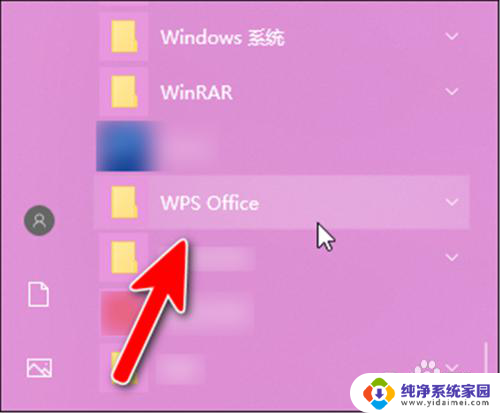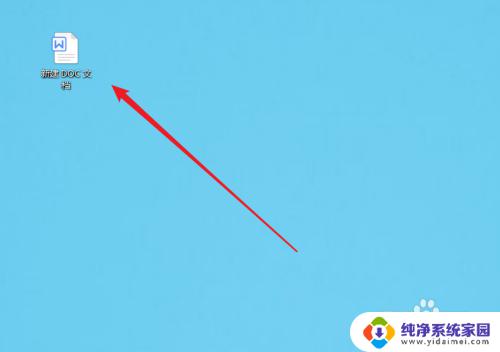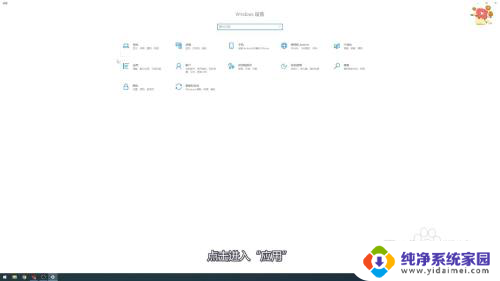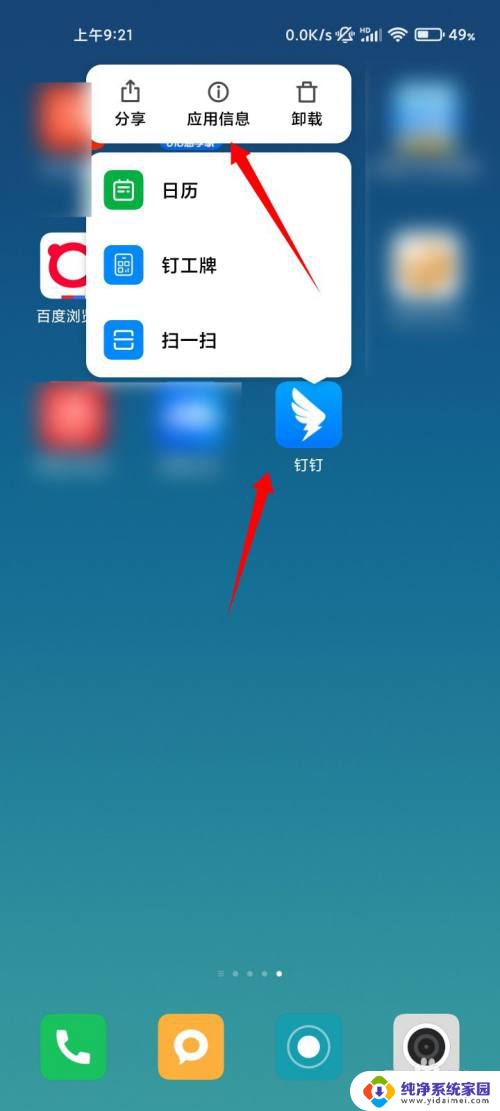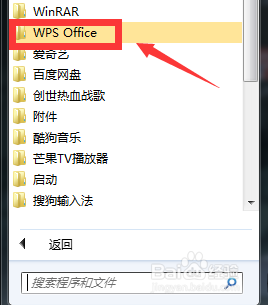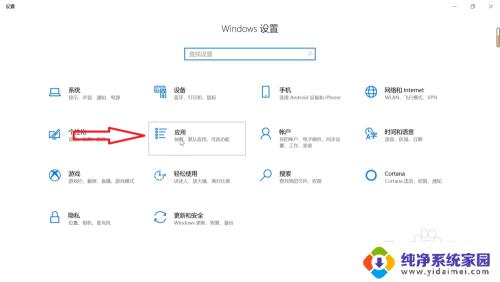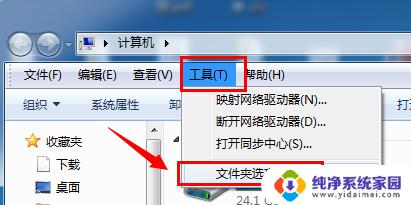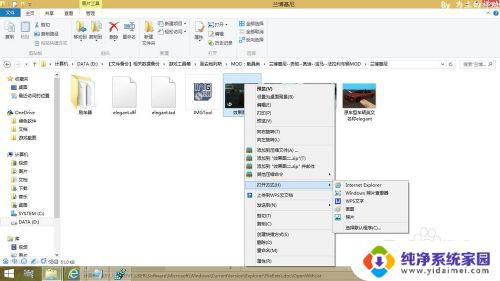电脑文件打开默认wps怎么取消 如何解除WPS默认打开方式
电脑文件打开默认wps怎么取消,在如今数字化时代,电脑已经成为我们生活中不可或缺的工具之一,而在使用电脑过程中,我们经常会遇到一些文件需要打开的情况。通常情况下,我们可能会遇到默认打开方式不符合我们的需求的问题,比如默认使用WPS打开文档文件。那么如何取消WPS的默认打开方式呢?本文将探讨这个问题,并为大家提供解除WPS默认打开方式的方法。让我们一起来了解吧。
操作方法:
1.首先呢我们需要打开我们常用的电脑,在电脑桌面的左下方有一个“开始”菜单。我们选择点击进入开始菜单界面。

2.接下来我们就到了开始菜单界面了,在开始菜单界面我们用鼠标的滑轮往下滑找到WPS office并点击。在出现的页面中我们选择点击“配置工具”进入下一步。
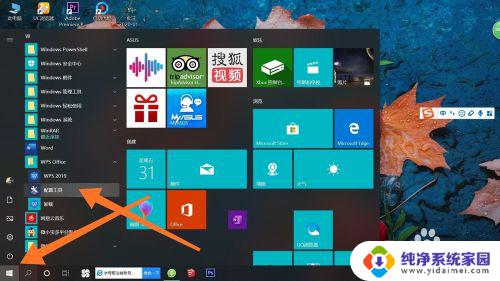
3.在成功点击配置工具以后我们就进入了配置工具界面。在这个界面里面我们选择“高级”并点击。
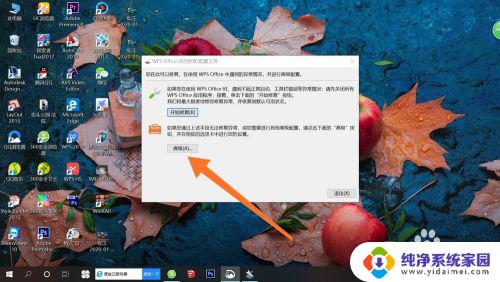
4.最后在高级界面我们将所有的勾选都去掉,然后点击下方的“确定”按钮。这样我们的取消默认打开方式就完成了。
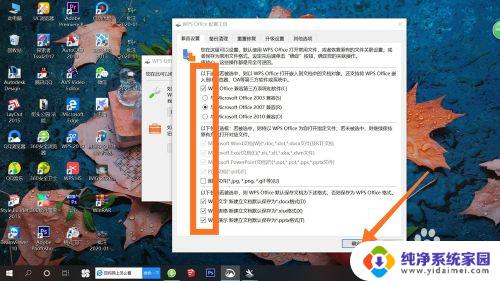
以上是如何取消电脑文件默认打开wps的全部内容,如有不理解的地方,用户可按照小编的方法进行操作,希望这些方法能帮助到大家。